Windows 10 sanal masaüstlerini tanıttı. Microsoft, hem OS X hem de Ubuntu'nun uzun zamandır sahip olduğu için bu özelliği tanıtmakta oldukça geride kaldı. Özelliğin ne kadar pişirilmiş olduğunu bilmiyoruz; Mevcut geliştirici binasında tamamen bitip bitmediği veya son sürümle birlikte gelecek daha fazlası olup olmadığı. Bununla birlikte, yeni özellik çok açığız ve bu masaüstlerinden daha fazla yararlanmamıza yardımcı olacak birçok üçüncü taraf uygulamasının geliştirileceğini umuyoruz. Diğer popüler işletim sistemlerindeki sanal masaüstleri gibi, uygulamaları da Windows 10'da bu masaüstleri arasında taşıyabilirsiniz. İşlem Windows 10'da çok daha rafine edilmiş ve birden fazla pencereyi yönetmeyi göndermeyi kolaylaştırıyor.
Farklı bir masaüstüne pencere göndermek içinBirden fazla masaüstünün eklenmesi için Herhangi bir uygulamanın bu masaüstünde zaten mevcut olması gerekmez. Masaüstü eklemek için, Windows + Sekme tuşlarına basın. ve masaüstü ekle düğmesini tıklayın. Aynı ekranda, çalışmakta olan uygulamalar için açık pencereler göreceksiniz.

Bir pencereyi masaüstüne sürükleyip bırakabilirsiniz. Alternatif olarak, bir pencereye sağ tıklayın ve 'Git' seçeneğini ve alt menüden hangi masaüstüne göndermek istediğinizi seçin. Masaüstleri Masaüstü 2, Masaüstü 3 vb. Olarak adlandırılır. Aynı ekranda kalacaksınız ancak pencere seçtiğiniz masaüstüne taşınacaktır. Yönetilecek başka pencereleriniz varsa, devam etmeye devam edebilirsiniz. Çok fazla sanal masaüstü eklediyseniz, uygulamaları bunlara taşımak bu bağlam menüsünden daha kolay olacaktır.
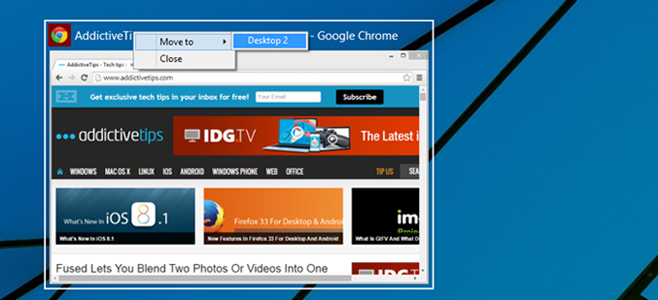
Bu seçeneğin mevcut olmadığına şaşırdımdoğrudan masaüstünde bu, uygulama pencerelerini yönetmeyi daha da kolaylaştıracaktır. Bir uygulamayı bir masaüstünde açabilir, ancak farklı bir uygulamaya göndermek isteyebilirsiniz. ve mevcut ekrandan çıkmadan farklı bir masaüstüne gönderebilmek daha hızlı olacaktır. OS X, bir uygulamayı farklı bir masaüstüne sürüklemenizi sağlar, ancak sağa doğru geçiş yapmak zaman alıcıdır. Ayrıca bu yöntemin neden daha iyi olduğunu ve masaüstünde çalışması gerektiğini vurgulamaktadır.













Yorumlar